将协调问题移动到观察任务
目标
将协调问题移动到观察任务。
背景
一些设计问题最好在现场解决。"移动到观察任务"功能可将这些项无缝切换到现场团队。此功能不会关闭问题并冒着它可能被忘记的风险,而是通过关闭原始协调问题并在观察任务工具中创建关联的观察任务来正式转移问题。这提高了问责制,连接办公室和现场团队,并确保跟踪所有项目到解决方案,为模型签署提供清晰记录。
需要考虑的事项
- 所需用户权限:
- 项目协调问题工具的“管理员”权限。
以及 - 观察任务工具的“标准”或“管理员”权限。
- 项目协调问题工具的“管理员”权限。
- 其他信息:
- 只能移动状态为 “未完成 ”或 “已发布”的问题。
- 标题、描述、地点和附件会自动从原始问题复制到新观察任务。
- 新观察任务链接到问题的一般标签页。
步骤
从 Procore 插件
- 在计算机上打开 Navisworks® 和你的模型。请参阅开始使用 Procore 插件。
- 选择 Procore 标签页后,点击问题列表。
- 将鼠标悬停在你要查看的问题上。
- 点击信息。
- 点击垂直省略号
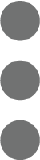 图标。
图标。 - 点击移至观察任务。
- 填写观察任务的剩余字段。请参阅创建观察任务。
- 点击创建。
观察任务会自动添加到观察任务工具中,协调问题的状态将更改为“已移至观察任务”。
从协调问题工具
- 在 app.procore.com 上导航到项目的 协调问题 工具。
- 点击问题链接以在侧面板中查看其详细信息。
- 点击的
图标以打开更多选项菜单,然后选择移动到观察任务。

- 填写观察任务的字段。请参阅创建观察任务。
- 点击创建。
Procore 会创建关联的观察任务并将问题的状态更新为"已移动到观察任务"。

